如何修复Win 10中的``错误的系统配置信息''错误
来源:网络收集 点击: 时间:2024-02-22不兼容或过时的驱动程序是造成多个问题的根源。
转到“窗口设备管理器”(Win键,然后键入device manager)。在“设备管理器”窗口中,单击“操作-扫描硬件更改”,然后查看是否有黄色惊叹号符号出现在任何设备旁边。(单击下拉图标来查找。)
2/2请右键单击异常驱动程序,单击“更新驱动程序”。如果问题仍然存在,请右键单击驱动程序,然后单击“卸载设备”。如果是系统设备(例如板载以太网端口的驱动程序),则它将在重启PC后自动重新安装。
如果是第三方驱动程序,则它将在重新连接有问题的设备或重新安装软件后重新安装。
 bcdedit命令1/8
bcdedit命令1/8当系统配置不正确或配置不正确时,经常会出现“错误的系统配置信息”错误。
单击开始。
2/8单击电源。
 3/8
3/8按住Shift并单击重新启动。将显示“选择选项”屏幕。选择疑难解答。
 4/8
4/8在“疑难解答”窗口中,选择“高级选项”。
 5/8
5/8在“高级选项”窗口中,选择“命令提示符”。
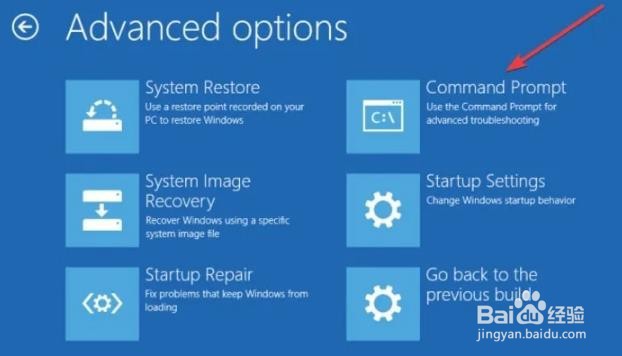 6/8
6/8您的计算机将重新启动,然后显示命令提示符蓝屏。系统会要求您选择一个帐户以继续。按Enter,然后输入该帐户的密码。
7/8命令提示符启动后,输入以下行:
bcdedit/deletevalue {default} numproc
bcdedit/deletevalue {default} truncatememory
8/8关闭命令提示符。再次启动Windows 10。
重置Windows 101/3如果其他方法都不起作用,则这是尝试的最后一种解决方案。重置之前,请创建备份,因为一旦重置Windows,所有文件将从C分区中删除。
2/3单击开始。
单击电源。
按住Shift并单击重新启动。
选择“疑难解答-重置此PC”。
 3/3
3/3选择“删除所有内容-仅安装Windows的驱动器-仅删除我的文件。”单击重置,等待其完成该过程。完成后,您将全新安装Windows 10。
错误版权声明:
1、本文系转载,版权归原作者所有,旨在传递信息,不代表看本站的观点和立场。
2、本站仅提供信息发布平台,不承担相关法律责任。
3、若侵犯您的版权或隐私,请联系本站管理员删除。
4、文章链接:http://www.1haoku.cn/art_108026.html
 订阅
订阅